- 系统
- 教程
- 软件
- 安卓
时间:2020-09-26 来源:u小马 访问:次
闪布是一款功能强大、操作简单便捷的办公社交软件,该软件开启协作新方式,聚焦即时通讯、办公管理、开放平台等功能于一体,使用户工作更简单更轻松,既提高企业员工之间的协同办公效率有可以加强员工之间的联系,下文跟大家分享闪布的使用小技巧,有需要的朋友欢迎来win10镜像官网下载体验。
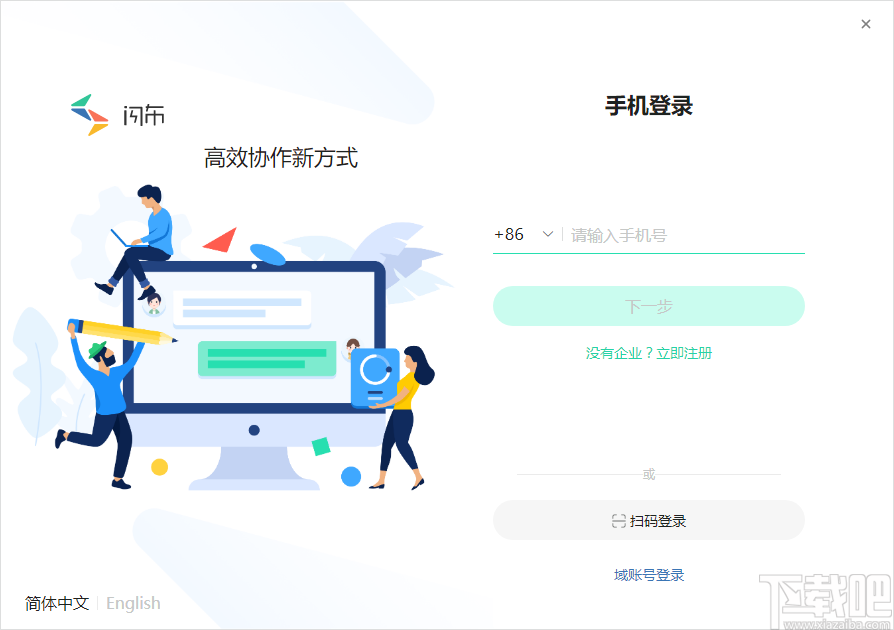
使用小技巧
1、完成软件安装双击软件弹出软件登录弹框,使用手机对应APP扫描二维码即可登录软件
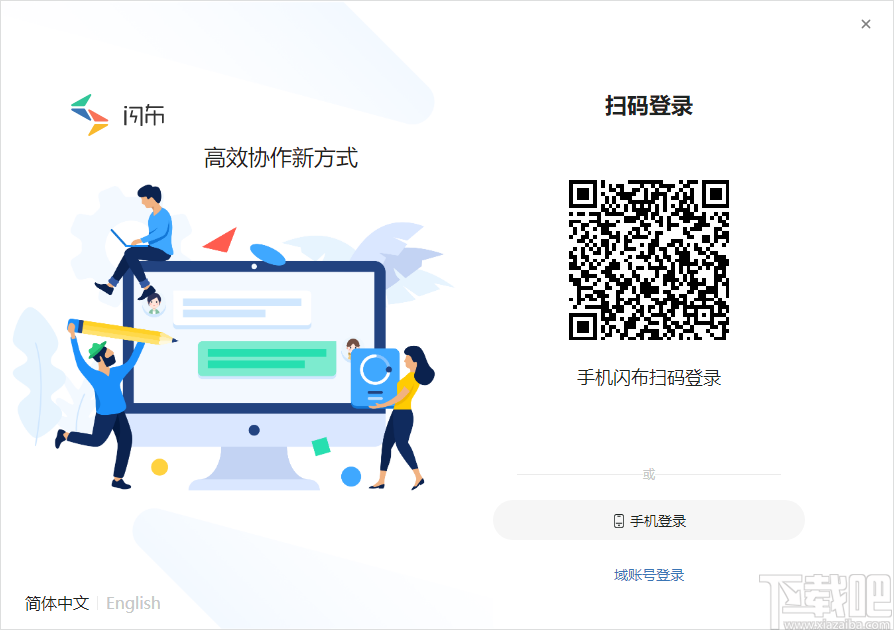
2、点击手机登录按钮并点击输入用户名和登录密码再点击登录按钮即可进行软件登录
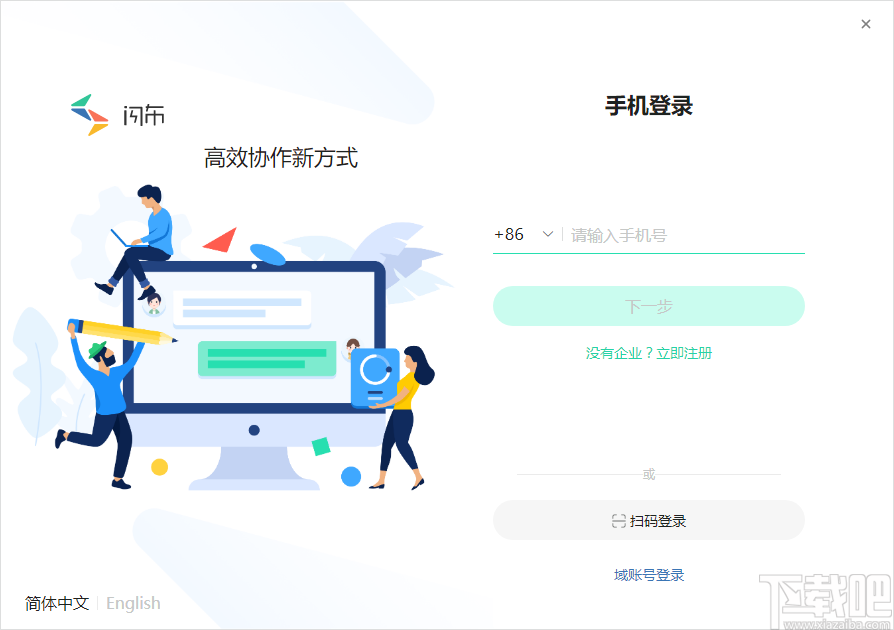
3、点击注册按钮弹出软件注册弹框,点击输入手机号和密码然后点击验证码在点击确定即可进行软件注册
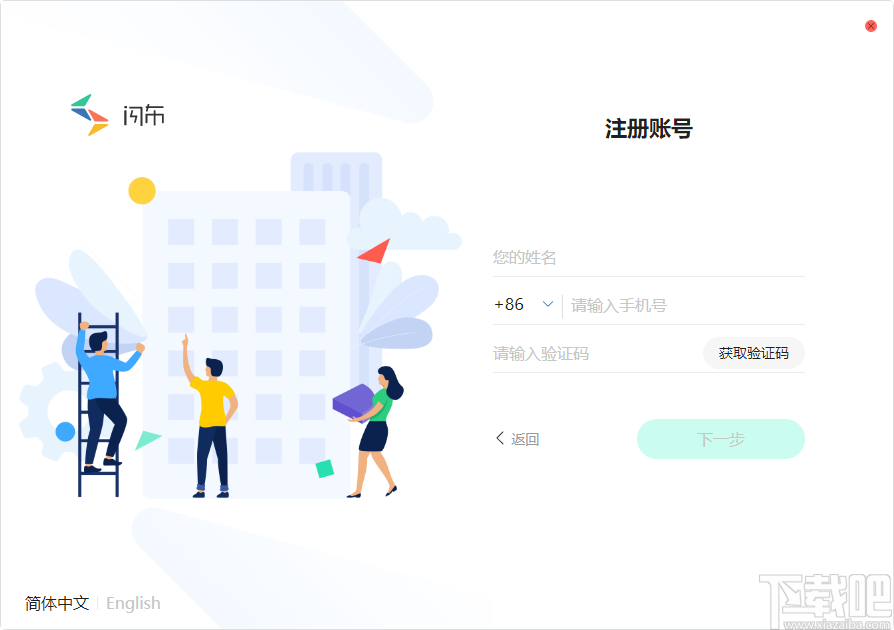
4、完成软件登录注册即可进入软件联系人邀请页面,同时可以对联系人进行聊天
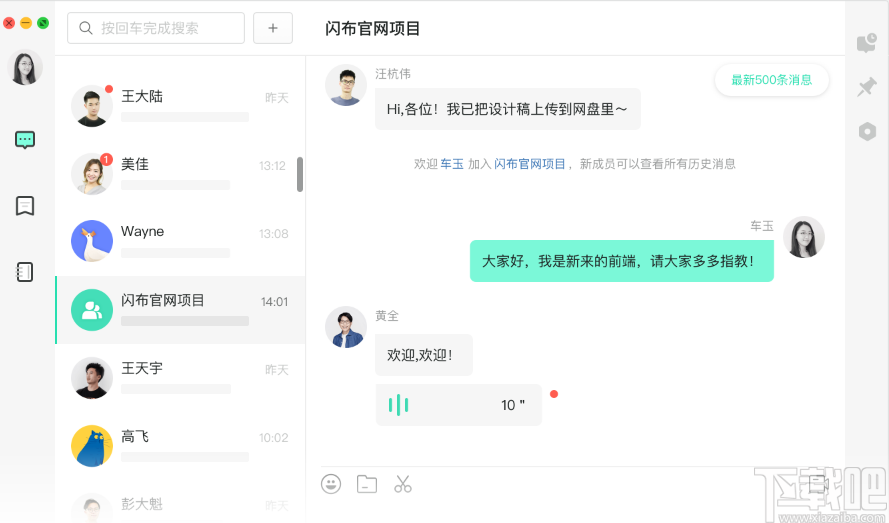
5、点击联系人即可进入聊天页面进行聊天,方便同事之间进行工作交流
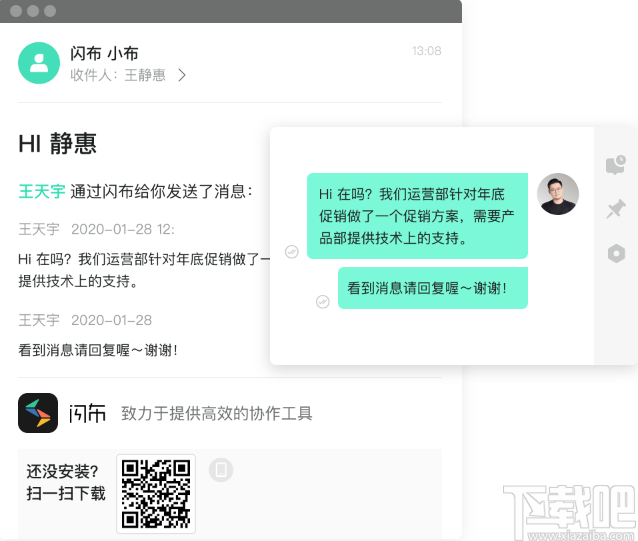
6、点击同时可以对其进行发起视频聊天和语言通话,等待对方接听即可进行通话
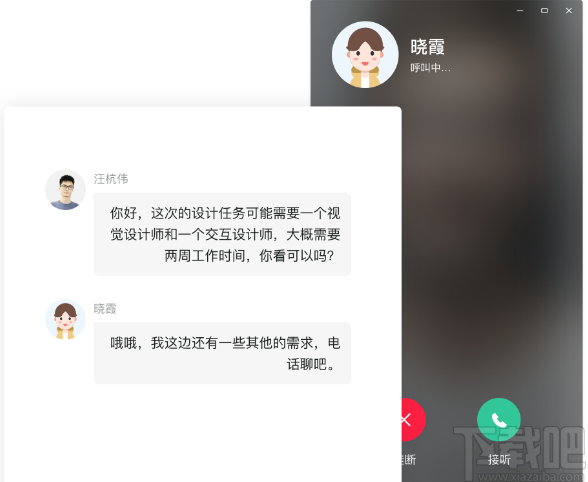
7、点击文件可以进入文件管理页面,该页面可以进行文件上传或者文件加载操作
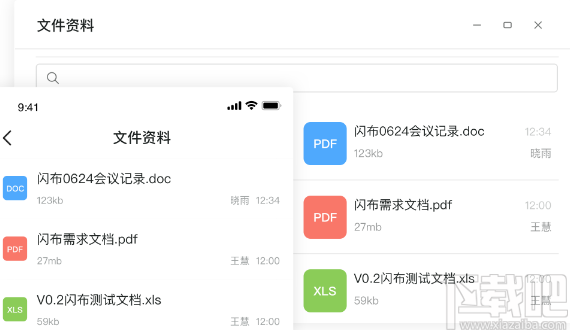
8、点击待办按钮进入代办页面,点击创建待办按钮即可进行软件任务创办操作

9、代办任务可以进行任务发布邀请任务成员以及进行任务提醒等操作
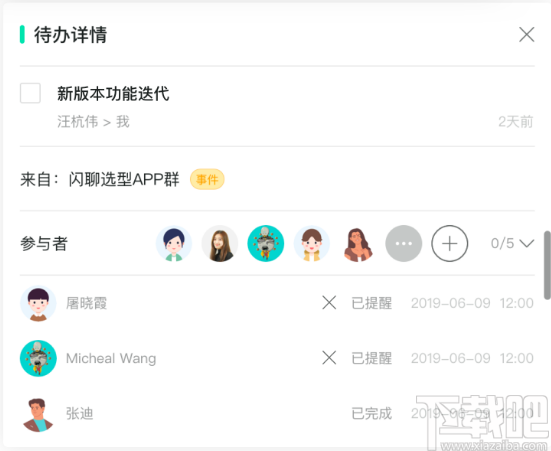
10、点击员工管理进入员工管理页面,点击勾选员工信息即可进行员工添加和导入软件,方便用户进行员工管理
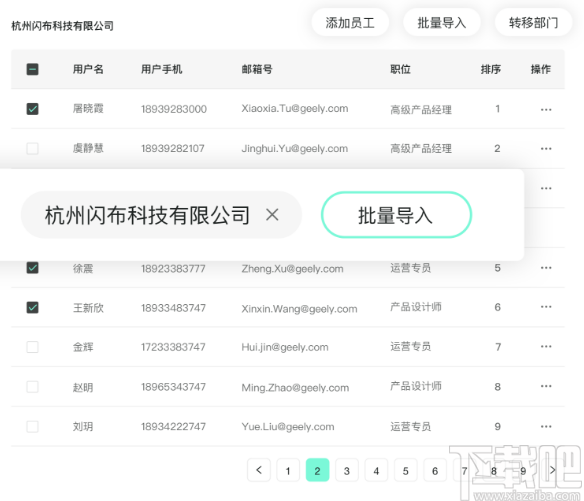
上述就是闪布的使用小技巧的操作方法,你学会了吗?想要了解更多软件方面的教程,请关注win10镜像官网~~~





